Daudzi spēlētāji, kuri nesen mēģināja spēlēt Roblox operētājsistēmā Windows 7, saskārās ar ziņojumu “Jūsu Windows 7 sistēma ir pārāk novecojusi. Lūdzu, instalējiet KB4534310″, ir kļuvusi par izplatītu problēmu. Tas ir saistīts ar Roblox lēmumu pārtraukt atbalstu operētājsistēmām Windows 7 un Windows 8. Kāds ir risinājums? Jums ir jāinstalē būtiskais Microsoft drošības atjauninājums KB4534310, kas atvieglo saderību ar jaunākajām versijām.
Kā labot Windows 7 sistēmas novecojušu kļūdu Roblox?
1. Instalējiet KB4534310 no MSU faila
- Apmeklējiet Microsoft atjauninājumu katalogu un atlasiet pareizo KB4534310 versiju. Izvēlieties x64 atjauninājumu 64 bitu sistēmām un x86 32 bitu sistēmām.
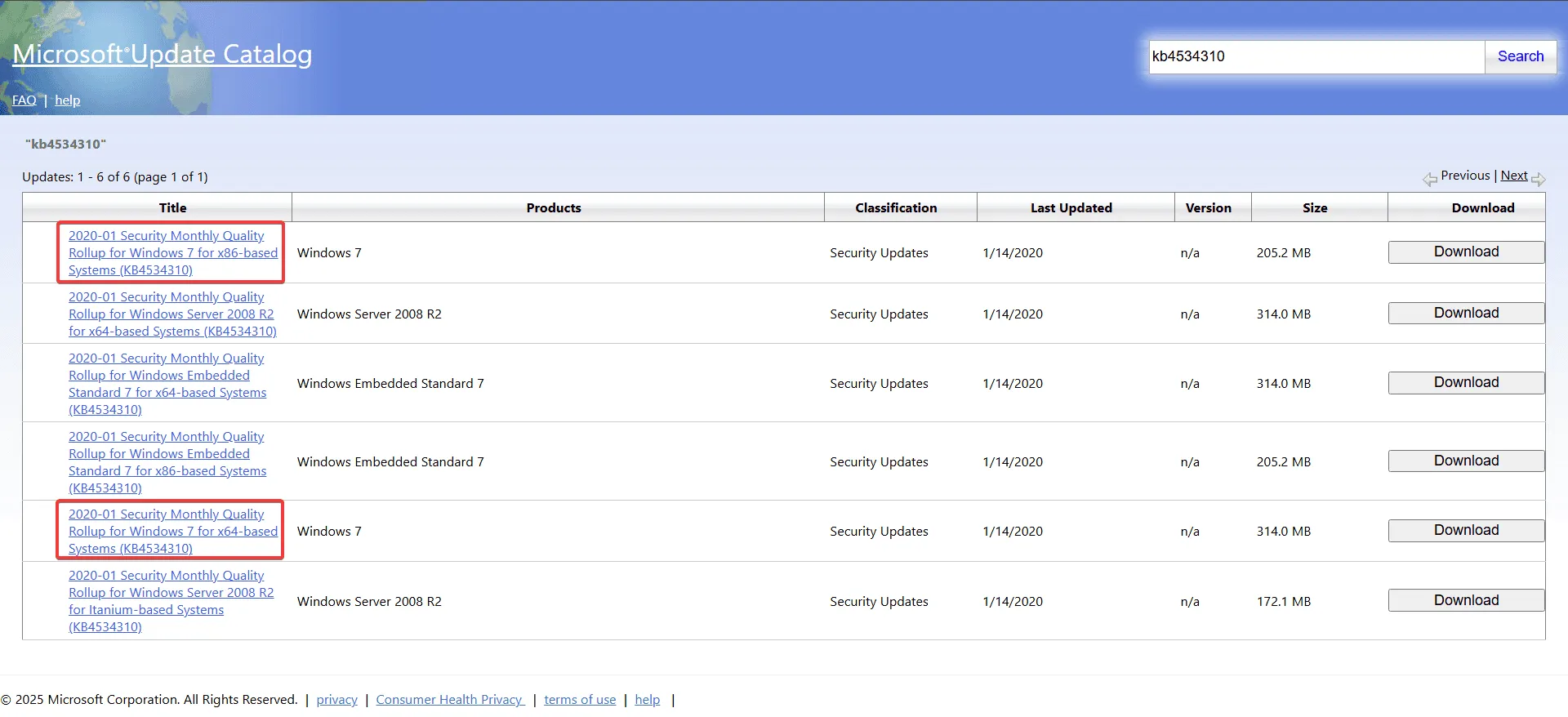
- Uznirstošajā logā noklikšķiniet uz norādītās saites.
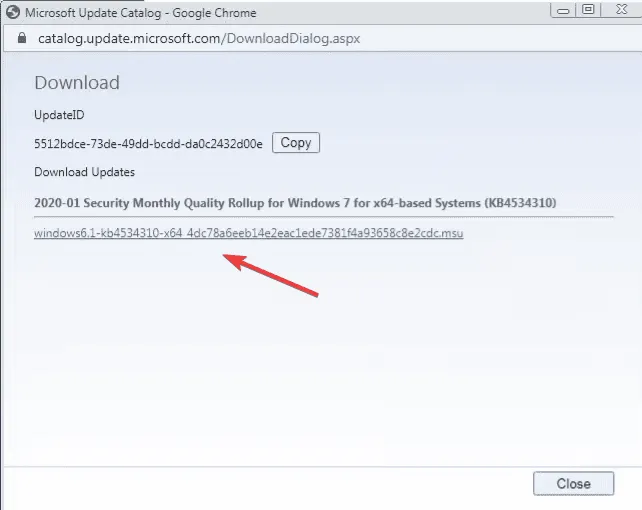
- Pēc lejupielādes palaidiet KB4534310 iestatīšanu un ļaujiet instalēšanas procesam pabeigt.
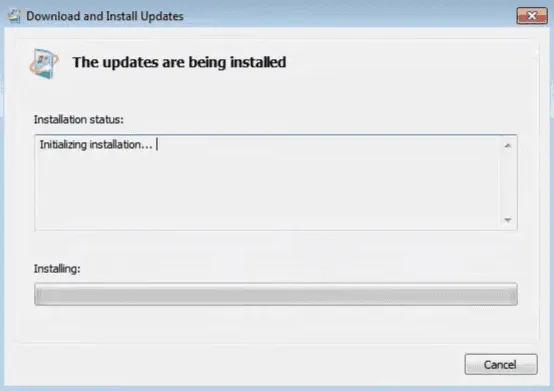
- Restartējiet datoru un pārbaudiet, vai Roblox kļūda joprojām pastāv.
Lielākā daļa lietotāju atklāja, ka atjauninājuma KB4534310 instalēšana efektīvi atrisināja Roblox kļūdu “Windows 7 novecojusi”.
Ja jūsu datorā vēl nav instalēts KB4534310, vispirms lejupielādējiet šos priekšnosacījumu atjauninājumus:
- KB4490628 — svarīgs atjauninājums, kas uzlabo sistēmas stabilitāti.
- KB4474419 — Microsoft atjauninājums drošības pasākumu uzlabošanai.
- KB4536952 — risina konkrētas saderības problēmas.
2. Instalējiet KB4534310, pārveidojot MSU uz CAB formātu
- Pēc faila KB4534310 lejupielādes ar peles labo pogu noklikšķiniet un atlasiet Pārdēvēt, lai mainītu faila paplašinājumu no MSU uz CAB. Ja paplašinājums nav redzams, pielāgojiet Windows iestatījumus, lai parādītu failu paplašinājumus.
- Atveriet tikko konvertēto CAB failu, ar peles labo pogu noklikšķiniet uz
Windows6.1-KB4534310-x64.cab, atlasiet Izvilkt, pēc tam izvēlieties jaunu izvilkto failu galamērķi un noklikšķiniet uz Izvilkt. - Dodieties uz vietu, kur izvilkāt CAB failu, un kopējiet tā ceļu.
- Nospiediet Windows +, R lai palaistu dialoglodziņu Palaist, ierakstiet cmd un nospiediet Ctrl + Shift + Enter.
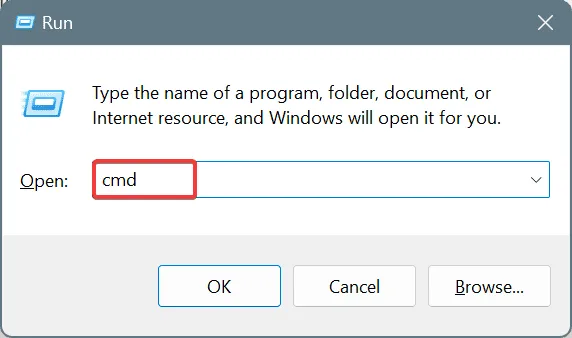
- Noklikšķiniet uz Jā, kad to pieprasa lietotāja konta kontrole (UAC).
- Ielīmējiet šo komandu, aizstājot CAB faila ceļu ar tikko nokopēto ceļu, un nospiediet Enter:
dism /online /add-package /packagepath:"CAB File Path"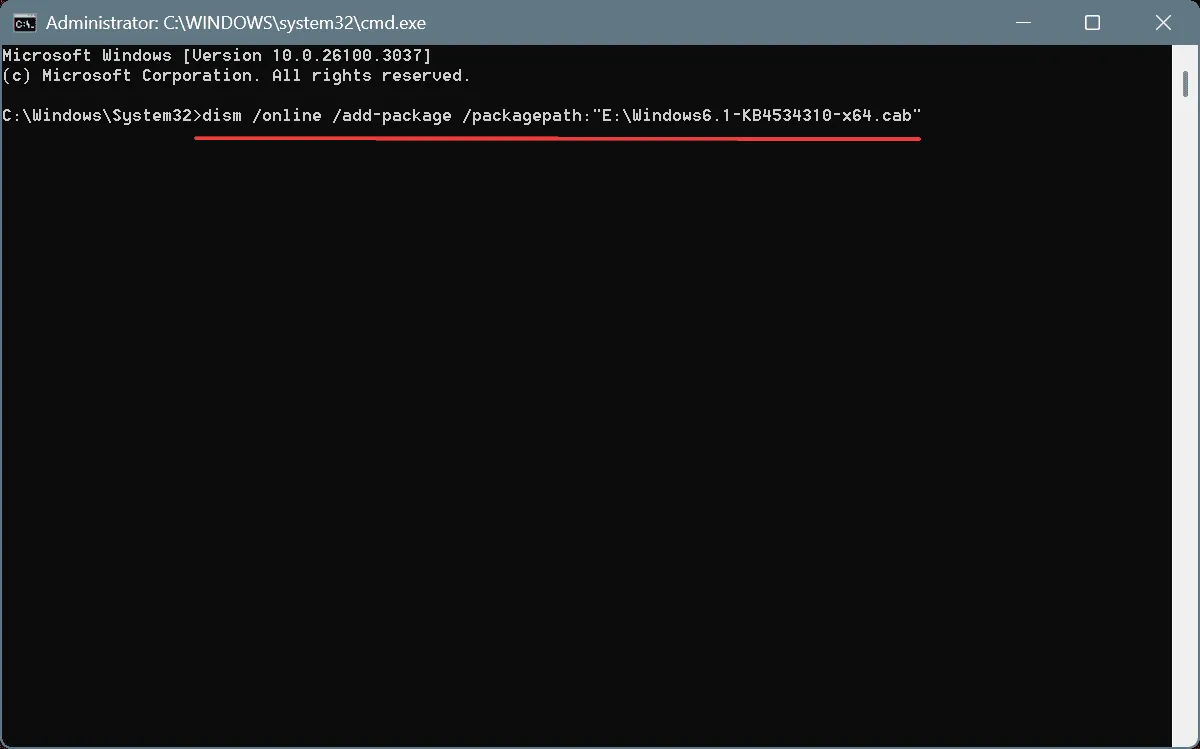
- Kad komanda ir pabeigta, restartējiet datoru un pārbaudiet, vai ir kādi uzlabojumi.
Ja atjauninājumu KB4534310 neizdodas instalēt pareizi, šis DISM komandas risinājums bieži var palīdzēt apiet instalēšanas problēmas, efektīvi novēršot Roblox kļūdu “Jūsu Windows 7 sistēma ir pārāk novecojusi”.
3. Jauniniet uz jaunāku Windows versiju
Ja iepriekšējie risinājumi neatrisina problēmu, apsveriet iespēju jaunināt uz jaunāku Windows versiju, piemēram, Windows 10 vai Windows 11. Ir zināms, ka Roblox nevainojami darbojas Windows 10 un Windows 11 64 bitu versijās, kā norādīts oficiālajā Roblox atbalsta lapā.
Ja jūsu aparatūra atbilst specifikācijām, pāreja uz Windows 11 ir ideāla. Tomēr lielākajai daļai lietotāju Windows 10 varētu šķist pieejamāka iespēja, rezervējot Windows 11 jauninājumus nākotnes sistēmām!
Roblox atbalsta pārtraukšana operētājsistēmai Windows 7 bija paredzama, jo Microsoft oficiāli beidza atbalstu 2020.gada janvārī. Lai gan iepriekš minētās darbības var novērst Roblox kļūdu pašlaik, vēlāk var rasties papildu problēmas, ja jūsu operētājsistēma joprojām ir novecojusi.
Ja jums ir kādi jautājumi vai lai dalītos ar risinājumiem, kas darbojās, nekautrējieties atstāt komentāru zemāk!
Bieži uzdotie jautājumi
1. Kas ir KB4534310 atjauninājums?
Atjauninājums KB4534310 ir Microsoft izlaists kritisks drošības atjauninājums, kas novērš saderības problēmas ar jaunākām lietojumprogrammām, tostarp Roblox, Windows 7 sistēmās.
2. Kā pārbaudīt savu Windows sistēmas arhitektūru?
Sistēmas arhitektūru varat noteikt, ar peles labo pogu noklikšķinot uz Dators vai Šis dators, atlasot Rekvizīti un sadaļā Sistēmas tips pārbaudot 32 bitu vai 64 bitu versiju.
3. Es veicu norādītās darbības, taču joprojām saņemu novecojušu sistēmas kļūdu. Kas man jādara?
Ja kļūda joprojām pastāv, apsveriet iespēju jaunināt uz Windows 10 vai Windows 11, jo tās pilnībā atbalsta Roblox. Vai arī pārskatiet priekšnosacījumu atjauninājumus, lai pārliecinātos, ka tie ir instalēti, pirms mēģināt atkārtoti instalēt KB4534310.
Atbildēt